Die Einführung eines Anfängers in das Universal Linux -Paketformat in Snaps
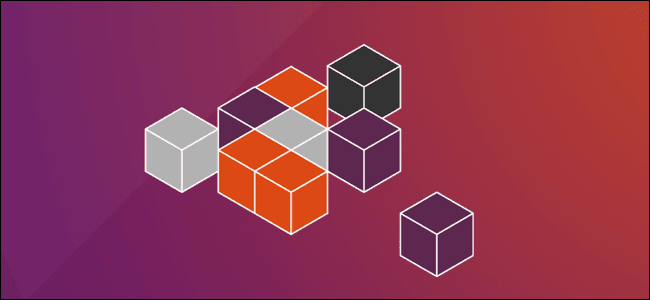
- 1346
- 264
- Tamina Liebach
Einführung
Was sind Schnappschüsse und warum Sie sie verwenden sollten? Das Linux -Ökosystem hat seit Beginn des Konzepts der "Verteilung" und dem unter einem alten Problem gelitten, und das
Problem ist Fragmentierung. Eines der größten Probleme, die diese Fragmentierung verursachen, sind unterschiedliche Paketformate. Ich kann meine nicht laufen lassen .Debs auf meinem Fedora -System oder meinem .RPMs auf meinem
Ubuntu -Maschine. Ja, wir haben Alien, die den Übergang zwischen den beiden Formaten zulassen, aber es gibt zwei Probleme mit diesem Ansatz: Es gibt andere Pakete
Formate neben Drehzahl und Deb und außerdem funktioniert Alien nicht immer wie erwartet. Das Problem ist also immer noch da oder ich sollte sagen, war da. Geben Sie Snap, das Universal Linux ein
Paketformat, das es Benutzern und Entwicklern bestrebt
Dies sind erforderlich, um sicherzustellen, dass diese Pakete zwischen Verteilungen leicht zu teilen sind. Dell, Samsung und die Linux Foundation werden als Mitwirkende zitiert, während
Unterstützte Verteilungen sind Fedora, Ubuntu, Arch oder OpenSuse.
In diesem Artikel wird beschrieben
So erstellen Sie Schnappschüsse für andere, die Sie verwenden können. Das Betriebssystem, das wir verwenden werden, ist Ubuntu 16.04, aber die folgenden Anweisungen sollten nicht schwierig sein, sich an andere Verteilungen anzupassen.
Schnappschüsse als einfacher Benutzer
In diesem Teil erhalten Sie eine Tour durch SNAP aus Benutzerperspektive: So installieren Sie die erforderlichen Tools und wie Sie sie für grundlegende, tägliche, tägliche Verwendung verwenden
Verwendung. Zunächst müssen Sie Snapcraft, ein Paket, das Snap, das Anlaufwerk für die oben genannten täglichen Operationen, anbietet:
$ sudo APT Installieren Sie Snapcraft
Das ist alles. Bevor wir weiter gehen, lassen Sie uns über einige Details sprechen: Erstens sind Anwendungen, die als Schnappschüsse angeboten werden
Konsum sowie Sicherheitsangelegenheiten. Sie werden alles durch SNAP -In installiert finden /snap/, was wiederum eine eigene Hierarchie hat: /Snap/Bin, /snap/lib usw. Zweite,
Sie erhalten automatisch Updates. Drittens denken Sie an Snaps als komplementär für vorhandene Linux -Pakete, nicht als Ersatz (na ja, jetzt nicht jetzt).
Und schließlich können Schnappschüsse leicht sind
Integriert in installierte Software, wobei vorhandene Bibliotheken über Schnittstellen verwendet werden.
Wie gesagt in der Vergangenheit, gibt es keinen Ersatz für das Handbuch. Während wir Ihnen eine Tour geben, müssen Sie, wenn Sie tiefer tauchen möchten. So
Beginnen wir mit grundlegenden SNAP -Operationen: Wenn Sie nach einem Paket suchen möchten, tun Sie dies
$ snap finde Hallo
Hier ist 'Hallo' die Beispiel -Zeichenfolge, nach der wir suchen. Lassen Sie uns etwas installieren:
$ sudo snap install Hallo Hallo
Sie können die installierten Schnappschüsse mit 'Liste' anzeigen:
$ Snap List
Aktualisieren Sie mit Aktualisierung entweder alles, was Sie installiert haben oder nur bestimmte Schnappschüsse:
$ sudo snap aktualisiert oder $ sudo snap aktualisieren Hallo
Was ist etwas neu (ja, Sie können zum Beispiel mit Yum zurückkehren, und das funktioniert nicht immer wie gewünscht) ist der Befehl "Rückkehr":
$ sudo snap revert hell Hallo zurück
SNAP als Entwickler verwenden
Einricht werden
Lassen Sie uns in erster Linie sehen, was Sie für den Einstieg benötigen, um Schnappschüsse zu erstellen. Das Werkzeug des Handels ist
Snapd genannt und auf Ubuntu und Debian ist es so einfach wie
$ sudo APT Installieren Sie Snapd Snapcraft
Während der Fedora können Sie tun
$ sudo dnf copr aktivieren Zyga/Snapcore $ sudo dnf install snapd $ sudo systemCTL aktivieren -jetzt Snapd.Service $ sudo setEnforce 0 $ sudo $ editor/etc/selinux/config #set selinux = dienen und neu starten, um die Selinux -Einstellungen dauerhaft zu gestalten
und das ist es. Es gibt jedoch einen Haken. Während diese Tools mit den meisten wichtigen Linux -Verteilungen, Snapcraft, dem Werkzeug, das wir werden, funktionieren
Installieren und verwenden, damit wir lernen können, wie Sie Schnappschüsse erstellen, sind in den Ubuntu -Repositories und AUR verfügbar, soweit wir wissen. Der Rest von
Die Linux -Benutzer müssen nur das Git -Repository klonen (https: // github.com/snapcore/snapcraft) und bauen Sie es auf.
Die Tour nehmen und einen Schnappschuss erstellen
Beachten Sie, dass Ihre Schnappschüsse (oder vorhandene) vor dem weiteren Fortfahren sind und so sind und sind
größer als die entsprechenden Repository -Pakete. Warum? Weil sie auch jede Abhängigkeit enthalten
Sie sind in gewisser Weise selbsttragend. Sobald Sie Snapcraft installiert haben, wird empfohlen, die Tour zu unternehmen:
$ Snapcraft Tour
Dieser Befehl initialisiert einige Verzeichnisse und Unterverzeichnisse (standardmäßig unter standardmäßig ./Snapcraft-Tour) Und Sie erhalten Quellcode
Beispiele, Anweisungen und nummerierte Schritte, die Sie durch die Grundlagen führen. Zum Beispiel ist der erste Schritt, wie sonst?,
Hallo Welt. Typ
$ CD Snapcraft-Tour/00-Snapcraft/01-Easy-Start
und Sie werden nur das sehen .YAML -Datei drin, im Grunde genommen die Datei, die den Snap beschreibt. Schauen Sie es sich an, Sie werden sehen
dass es den Namen definiert, was abrufen soll, wohin, welche Anwendung resultiert und so weiter. Danach einfach rennen
$ snapcraft
Im obigen Verzeichnis und es wird alles benötigt und Ihnen einen Schnappschuss geben. Snap kann installiert werden, vorausgesetzt, Sie sind immer noch
Im Verzeichnis, das wir oben erwähnt haben, mit
$ sudo snap install ./Hallo*.Schnappnahme
Nehmen Sie sich etwas Zeit, um mit dem zu spielen .YAML -Datei - eine Kopie dafür zu machen, ist immer eine gute Idee - sehen Sie, was passiert, wenn Sie einige ändern
Variablen dort und entdecken Sie, wie Ihre Veränderungen die Erstellung des SNAP beeinflussen. Denken Sie daran, Sie können Ihren Schnappschuss jederzeit verteilen
Ihre Freunde oder erstellen Sie ein Repository dafür. Ein letzter Hinweis: Der Abschnitt "Quelle" in der .Yaml hat eine URL als Wert, aber Sie können es auch
einen lokalen Wert haben, e.G. ./src/my_dep/.
Letzte Worte
Wir haben kaum nur die Oberfläche mit den Schnappschüssen kratzt, wohlgemerkt, aber es gibt viel zu lernen und coole Dinge zu tun
Schnappschüsse! Das unendliche Problem der Software, die nur als RPMs verpackt ist und Benutzern bei Bedarf bei Debian Kopfschmerzen gibt
Beispiel scheint vorbei zu sein. Wie immer ermutigen wir Sie, mit Schnappschüssen zu spielen, einige zu erstellen und vergessen Sie nicht zu teilen ! Spaß haben!
Verwandte Linux -Tutorials:
- Dinge zu installieren auf Ubuntu 20.04
- Eine Einführung in Linux -Automatisierung, Tools und Techniken
- So installieren Sie das RPM -Paket unter Ubuntu Linux
- So installieren Sie Open-Source VSCODE ohne Telemetrie unter Linux
- Mint 20: Besser als Ubuntu und Microsoft Windows?
- Dinge zu tun nach der Installation Ubuntu 20.04 fokale Fossa Linux
- Mastering -Bash -Skriptschleifen beherrschen
- Sofragen Sie Informationen mit dem RPM -Paket…
- Wie oft müssen Sie Ihren Linux -Server neu starten??
- Installieren Sie die DEB -Datei auf Ubuntu 22.04 Jammy Jellyfish Linux

